如何下载 YouTube 视频
已发表: 2022-01-29YouTube 上有数十亿小时的视频。 字面上地。 这并不是该网站最令人震惊的统计数据,该网站自 2005 年以来一直是上传和观看视频的首选目的地。也就是说,有时,您真的希望或需要在自己的计算机或手机上拥有其中一个视频。 但是当下载YouTube视频的话题出现时,有一个必须提出的附带主题:它合法吗?
在版权方面,只要您下载视频供您个人离线使用,您可能没问题。 当您考虑 Google 为 YouTube 提供的服务条款时,它更加黑白分明,其中写道:“您不得……访问、复制、下载、分发、传输、广播、展示、出售、许可、更改、修改或以其他方式使用服务的任何部分或任何内容,但以下情况除外:(a) 得到服务的明确授权;或 (b) 事先获得 YouTube 和(如适用)相应权利持有人的书面许可。”
通过非官方渠道离线观看 YouTube 视频需要 Google 和视频创作者的钱。 YouTube 投放广告是有原因的:人们以这种方式谋生。
显然,从 YouTube 窃取视频是一个很大的禁忌。 如果您想分享视频,YouTube 和大多数其他视频网站都可以轻松实现,从嵌入到通过电子邮件发送到通过社交网络分享。 大多数时候,您根本不需要下载视频。
不过,你有你的理由。 如果你必须下载一个 YouTube 视频——绝对需要,只是为了你自己,而不是为了传播,也不要成为一个彻头彻尾的喷子——这里是方法。
注意:这个故事会经常更新,因为所涉及的工具会定期更改。 其中一些变化并不总是令人愉快的,例如充满“附加功能”的软件,它被防病毒工具标记为恶意软件。 帮助网站也是如此——网站广告网络的变化也可能导致恶意软件问题。
为了防止这成为可以下载 YouTube 视频的程序和网站的清单,我们提出了一些包含规则。 服务必须:
即使在免费版本中也支持4K 下载。
与三大视频网站合作: YouTube、Facebook和Vimeo 。
批量下载整个播放列表或频道(在 YouTube 上),至少使用付费版本。
输出到 MP3 以获取音频(或提供这样做的配套软件)。
有一个不烂的界面。
不要在您的电子邮件地址之外收集您的个人数据。
不包含恶意软件。 如果空气中有一点它的味道,甚至是一只小狗,它就已经消失了。
在撰写本文时,本故事中的程序、服务和网站都没有垃圾邮件/病毒/问题,但请注意购买者。 重要时刻。 特别是如果你不是真的在买东西。
YouTube Premium 下载
现在可供 YouTube Premium 订阅者使用——YouTube 的付费版本,可以让你在没有广告的情况下观看——是视频下载。 的种类。 有一个关于质量的警告:您下载的所有视频都被限制为最高 1080p 质量或更低。 没有4K。
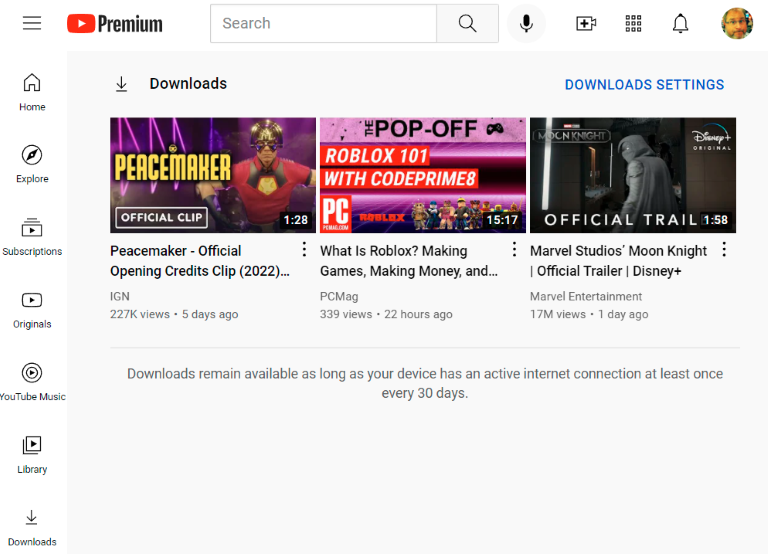
最大的问题是,此功能不会真正下载视频以永久保存在您的计算机上。 它更类似于 Netflix 和 Hulu 移动应用程序上的下载功能,它使流媒体视频可供以后使用本地存储观看,并仅使用应用程序的界面查看。 这不是一种允许您使用不同软件(例如 VLC 媒体播放器)观看视频的方法。
您可以通过转到 YouTube 汉堡菜单并选择“下载”来查看您所抓取的内容列表来访问下载。 该页面显示“只要您的设备至少每 30 天有一次有效的互联网连接,下载内容仍然可用。” 这可能不是您在下载中寻找的内容。 但下面的工具正是提供了这一点。
桌面软件
第三方软件是您可以最好地控制下载在线视频的地方。 通常,您将所需的 YouTube 视频的 URL 粘贴到程序中,它会下载它可以找到的最高质量的版本。 对于 1080p 高清 (HD) 格式的视频,通常是 MP4 文件。 对于任何更高质量的文件(4K 或 8K),文件格式通常为 MKV。
过去,YouTube 视频是基于 Flash 的,因此您下载的文件是 FLV 文件,但这些文件往往更难播放。 MP4(MPEG-4 Part 14 多媒体格式的缩写)随处播放
请注意,MKV 文件,也称为 Matroska,是一个容器——该文件可以包含使用内部任意数量的编解码器的视频。 播放它们的万无一失的方法是使用适用于 Windows 的 VLC 媒体播放器,它可以播放所有内容。 (在下面阅读更多相关信息。)至于下载器,这里是最好的选择。
VLC 媒体播放器
免费; 视窗、macOS、Linux
我们在上面提到了VLC 媒体播放器,因为它是 Windows、Mac 和 Linux 用户的绝佳工具,可以播放几乎所有创建的媒体。 它还可以下载 YouTube 视频,尽管方式很复杂。 (如果遇到任何问题,请尝试完全重新安装 VLC 并清除缓存以使其正常工作。)
从 YouTube 视频中复制 URL,然后打开 VLC。 从媒体菜单中,选择打开网络流(Ctrl+N) 并粘贴 URL。 点击播放。 播放视频时,转到工具 > 编解码器信息。 底部有一个名为“Source”的框 - 复制您在该框中找到的 URL。
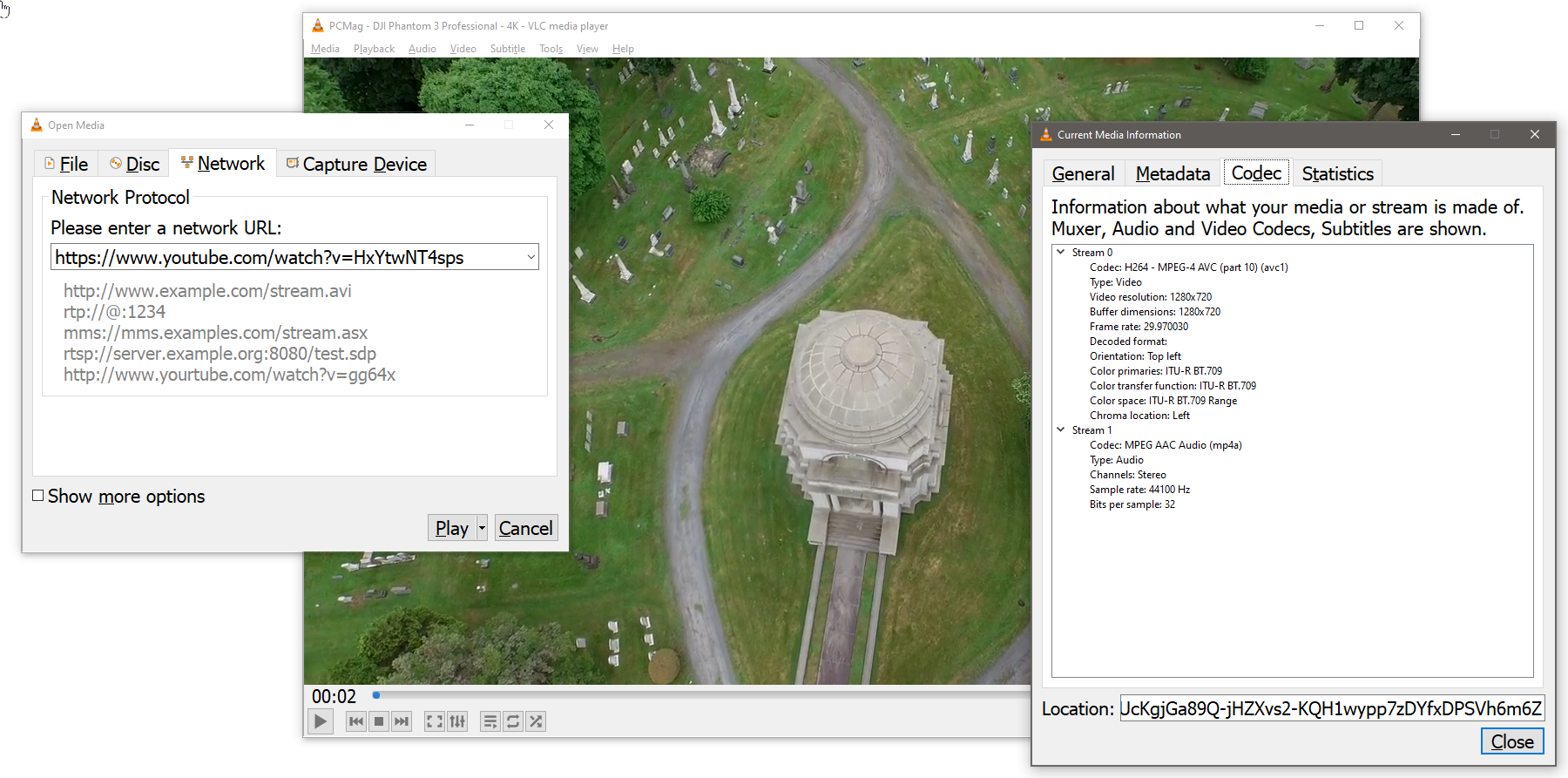
返回浏览器并将 URL(它是一个临时网址,最终将过期)粘贴到地址栏中并开始播放视频。 当您在浏览器中查看视频时,单击右下角的 3 点菜单以获取下载选项以将其保留在本地。
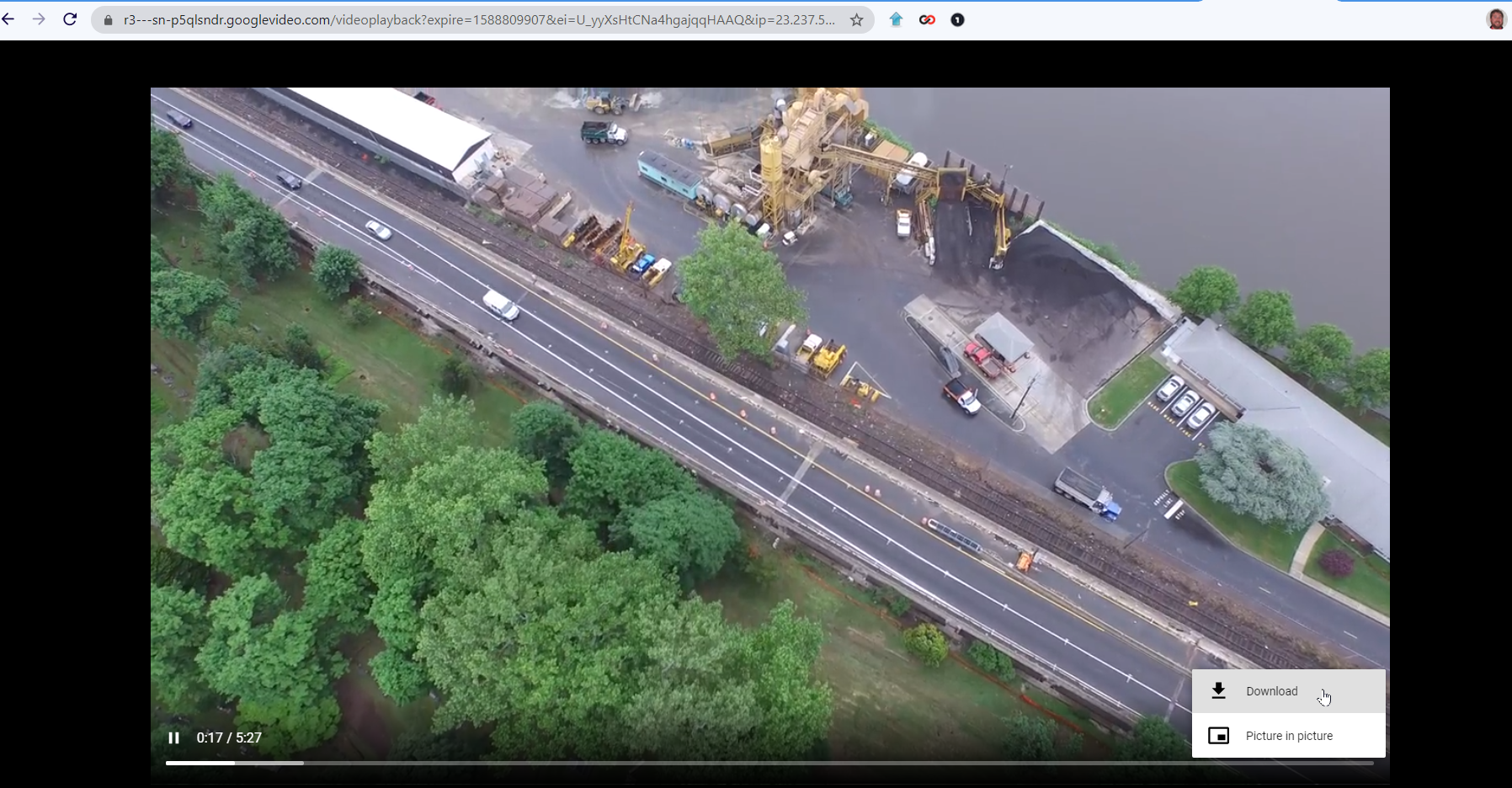
但是,即使原始 YouTube 流以 1440p 或 2160p(又名 4K)提供,VLC 似乎只会将您的文件保存为 1080p 而不会更高。 它也不会将视频转换为其他格式。 要获得这些选项,您需要下面的桌面软件。
4K 视频下载器
3 台计算机上的终身许可证免费或 15 美元; Windows、macOS、Ubuntu Linux、Android
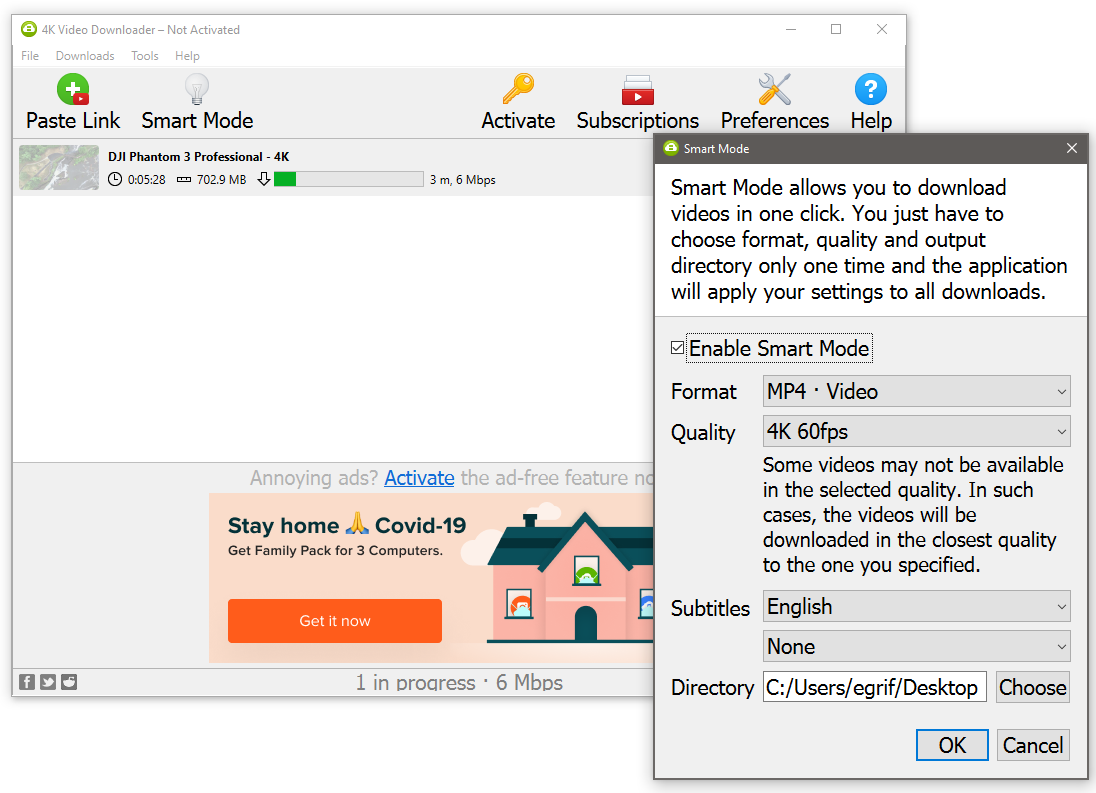
多语种4K 视频下载器 (4KVD)经常更新,并在程序网站上提供清晰的下载链接; 这里没有广告陷阱。 该软件在一个简单的界面中执行它所宣传的内容。 它可以抓取质量高达 8K 的视频,并可以下载多种格式。 只需复制 YouTube URL 并单击粘贴链接按钮即可开始。 4KVD 甚至可以抓取字幕、整个播放列表以及您订阅的频道中的所有视频。 支持的网站仅限于 YouTube、Vimeo、Facebook 和其他一些知名网站,但这涵盖了您需要的大部分内容。 它确实会显示一个大横幅广告以保持灯亮,并且免费版本每天只能下载 30 次。
我必须从 MP4 切换到 MKV 格式才能让我的测试视频以 4K 格式下载。 4KVD 在大约 1 分 20 秒内为电影预告片捕获了 3 分钟、229.7MB 的文件。 4KVD 默认回到 1080p 高清,所以我在下载超高清 (8K) 播放列表时进行了相同的切换。
如果您启用智能模式及其预设,4KVD 可以执行一键下载到您喜欢的格式。 如果您想一次下载超过 25 个视频或订阅 YouTube 频道以立即下载最新视频,则需要付费版本。 通过 VLC 媒体播放器播放生成的 MKV 文件是完美的。
该程序本身具有将音频提取为 MP3 格式的选项,因此您甚至不需要 4K YouTube to MP3 配套软件。
VideoProc 转换器
一年 59.90 美元,终身 78.90 美元,家庭 119.90 美元(2-5 台电脑); 视窗、macOS
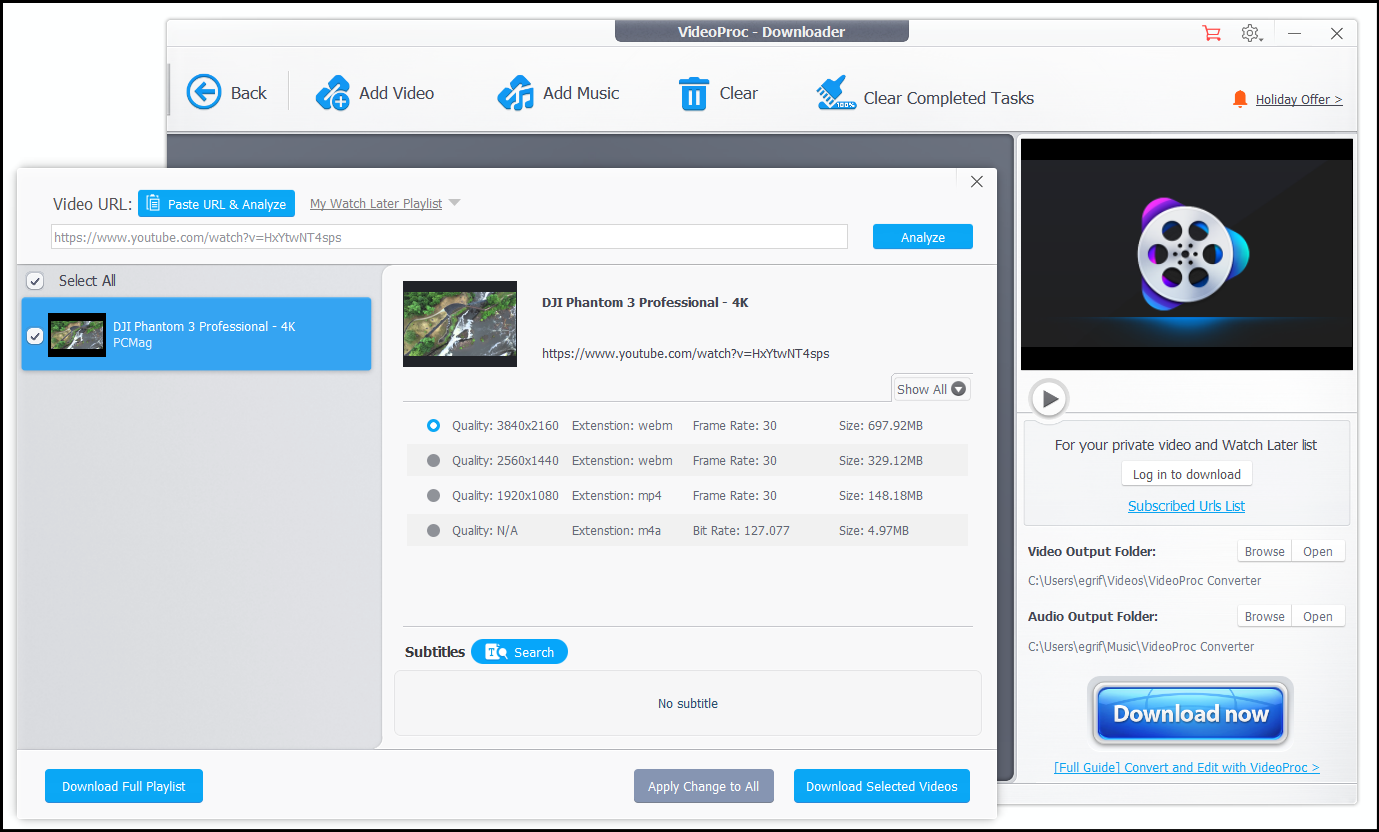
Digiarty 强大的 VideoProc 有一个编辑器版本和这个转换器,它还提供编辑和效果。 下载方面很棒,一个类似于 Digiarty 的 WinX YouTube 下载器的版本,你仍然可以找到它,但现在公司没有推广。 这是有道理的,因为 VideoProc Converter 处理大量下载,据说支持来自 1,000 多个网站的 4K。 通过硬件加速,它可以保证一定的速度。 值得庆幸的是,它经常提供价格折扣。
要使用它,你打开软件,让它检测你的硬件,看看你需要什么来帮助加速(如果有的话)。 单击下载器按钮,单击添加视频以放置要批量处理的 URL,然后单击立即下载。 或者,您可以获得整个 YouTube 播放列表或直播。 它在大约 2 分 15 秒内将我们的 697MB 测试 4K 视频转换为 WEBM 格式,这还不错。 最重要的是,VideoProc Converter 的试用版将转换时间限制为 5 分钟,但似乎并没有限制下载。
FlixGrab
1 年许可证 44.99 美元加税(或免费 YouTube 下载 9.99 美元) ; 视窗
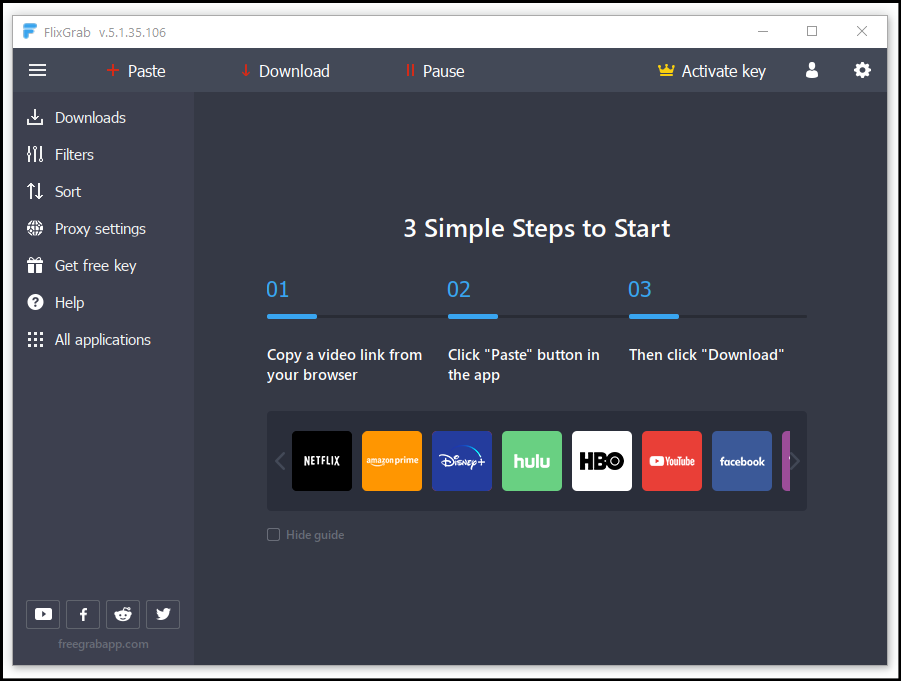
与其他一些程序一样,FlixGrab 有几个不同的程序可用,其中许多具有重叠的功能。 例如,它有 FlixGrabMS(你从 Microsoft Store 获得的在 Windows 10/11 上运行的版本)——但它不允许我从 YouTube 抓取视频。 从 flixgrabapp.com 网站直接下载的 FlixGrab 程序确实适用于 YouTube 和其他几个网站。 此外,它还提供特定于 YouTube 的免费 YouTube 下载,但使用相同的易于使用的界面。 与其他人一样,缺点是订阅价格高,但这是获得高质量下载的唯一途径。 然而,仅限 YouTube 的版本要便宜得多,每年 9.99 美元。 两者都没有试用期。
5K播放器
免费; Windows 和 macOS

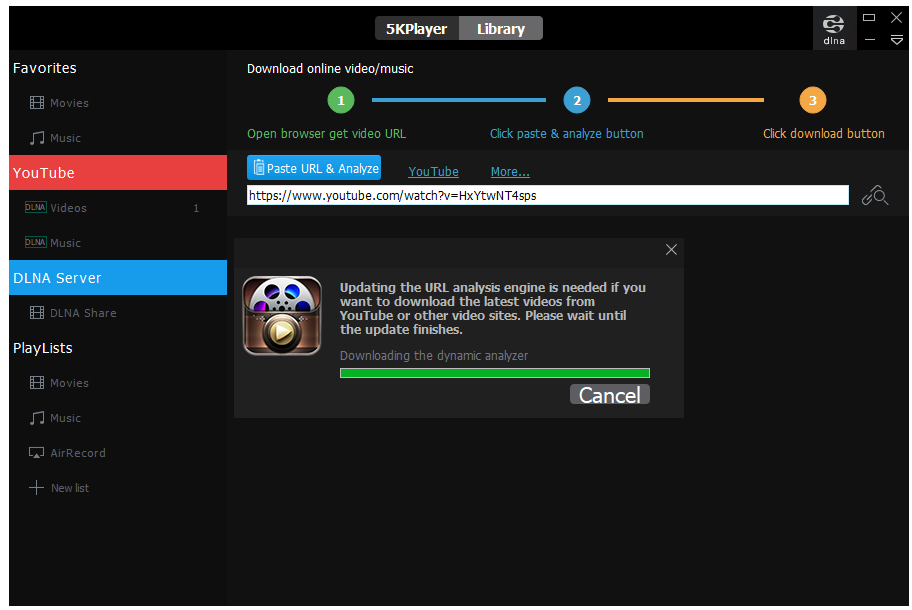
免费的 5KPlayer 不仅仅是一个下载器,但它有一个集成的下载器。 承诺没有病毒、广告或插件要求是一个好的开始。 遗憾的是,它是少数要求注册您的姓名和电子邮件的测试之一——您必须这样做才能在 300 多个站点上获得完整的下载功能。 但是,您仍然可以在不注册的情况下从 YouTube 获取 4K 视频。
下载时,该程序确实会尝试隐藏某些内容。 粘贴 YouTube 视频的 URL,分析引擎运行并仅显示几个下载选项。 单击齿轮图标,然后单击“全部显示”按钮,然后滚动查看更多信息,例如 WebM 格式的 4K 3,840 x 2,160 文件。 227MB WebM 测试下载了 6.5 分钟。 抓取播放列表是可能的,但您必须一次调整一个视频的下载设置。 令人困惑的界面使您很难返回播放列表中的其他视频。
5K 播放器还具有 DLNA 服务器播放功能,因此您可以在任何支持 DLNA 的设备上观看您抓取的视频,此外它还支持 AirPlay 以快速播放到 Apple 设备。 在库中选择一个视频以快速转换为 MP4、MP3 甚至 ACC(iOS 首选的音频格式)。 不过,播放器不喜欢播放过大的 4K 文件,并且遇到了缓冲问题(VLC 对同一个文件没有任何问题)。
归根结底,从价格到功能,5K Player 都有很多值得喜欢的地方,尤其是当您将它们视为下载器的附加功能时。 但是糟糕的界面、缓慢的下载速度和播放问题可能会让你在别处寻找。
帮助网站
您想避免安装软件吗? 视频下载帮助网站应该为您完成下载工作。 他们都做一件基本的事情:你给他们一个 YouTube URL(或另一个视频网站,如果支持的话),他们解析它,让你选择你想要的下载大小,并提供一个下载链接。 它们可以在任何平台上工作,有时甚至可以在移动设备上工作。 您不必在 PC 上安装任何东西。 它可能需要更长的时间,具体取决于您想要的视频的大小和质量,但您无法超越便利性。
问题是,你不能总是信任他们。 那里有数百个这样的网站——似乎任何有一点编码能力的人都建立了一个。 此类网站很容易从有用变为可疑,尤其是当它们变得流行并且所有者出售以从您的访问中获利时。
我们的编辑推荐
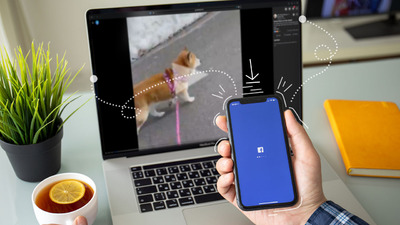


自从这个故事首次发布以来,我们推荐的所有帮助网站都已被删除,原因包括添加色情广告、不再工作、切换到仅推送其下载实用程序以及为了避免被起诉而停业。
出于这个原因,我们目前不推荐任何帮助网站。 如果您找到它,请尝试,但如果您的浏览器、防病毒软件或本能发出警告,请避免并继续前进。
扩展
浏览器扩展可以为您节省一步。 但是,从 YouTube 下载视频时会遇到一些问题,尤其是当您使用 Chrome 作为主要浏览器时。
Chrome Web Store(您可以在其中获得 Chrome 浏览器扩展程序)由 YouTube 的所有者 Alphabet/Google 控制。 由于 Chrome 商店的限制,即使是表面上为此目的的扩展也不允许 YouTube 直接下载。 通常,使用 Chrome 扩展程序,无法下载任何 RTMP 协议视频(受保护的视频)或流式视频。 当然,您可以在其他带有视频的网站上使用它们。 只是不是 YouTube。
想绕过它吗? 获取并非来自 Google 网上应用店的扩展程序。 一些程序和帮助网站提供了一个扩展组件,并会说明如何在没有 Chrome 网上应用店通常提供的帮助的情况下进行安装。 这里有一对。
YouTube 视频下载器
免费; Chrome、Opera、Edge、Vivaldi、UCBrowser
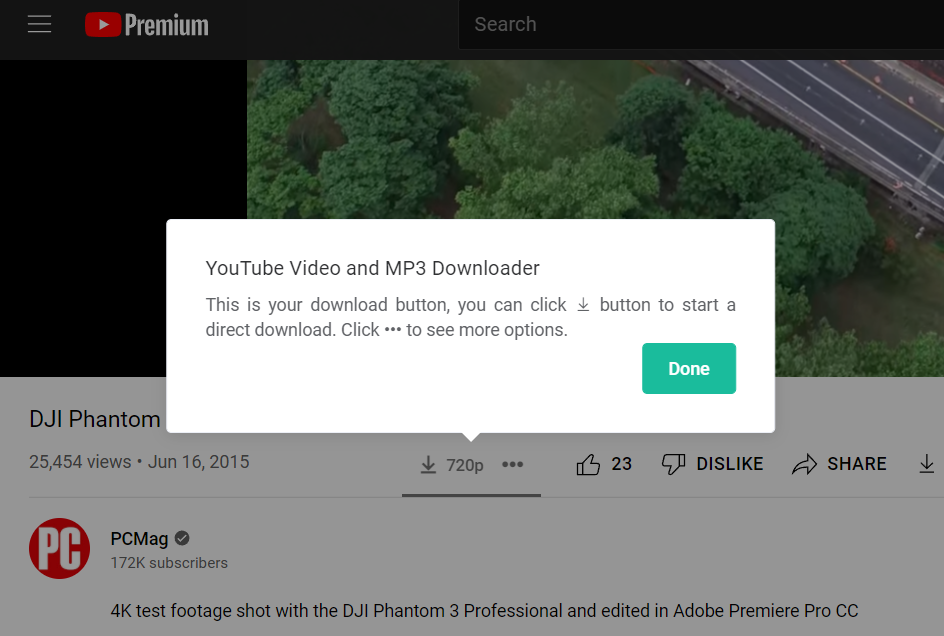
Addoncrop 的 YouTube 视频下载器可在多个浏览器上使用,但具有出色的侧载功能。 它会在您在 YouTube 上播放的任何视频,甚至是嵌入的 YouTube 视频下方放置一个按钮,以便轻松抓取。 支持的视频质量最高可达 8K。 您还可以将视频中的音频转换为 MP3。 它甚至可以帮助您拍摄视频截图。
视频下载助手
免费; 火狐,铬,边缘
Video DownloadHelper 支持大量网站——甚至是成人网站。 当您在网页上时,当扩展程序的图标动画时,您就会知道视频是可下载的。 Chrome 的 Video DownloadHelper 已停止与 YouTube 合作; 这样,它就可以在 Chrome 网上应用店中获得展示位置。 通过使用 Firefox 或 Edge 上的 Video DownloadHelper 扩展来解决这个问题。
移动的
使用 Google Play 商店中的 Android 应用程序从 YouTube 下载是一项挑战,因为 Google 对其拥有的网站有着严格的控制,并提供支持离线观看的付费 YouTube Premium 服务。
也就是说,使用 Android,无需通过 Google就可以安装应用程序。 例如,InsTube – Android 的免费视频和音乐下载器只能在 InsTube 的网站上找到。 下载 APK(Android 应用程序包)文件以在 Android 设备上旁加载。 在您设备的下载中找到它,然后单击安装。 (您可能必须进入安全设置并启用“未知来源”。)
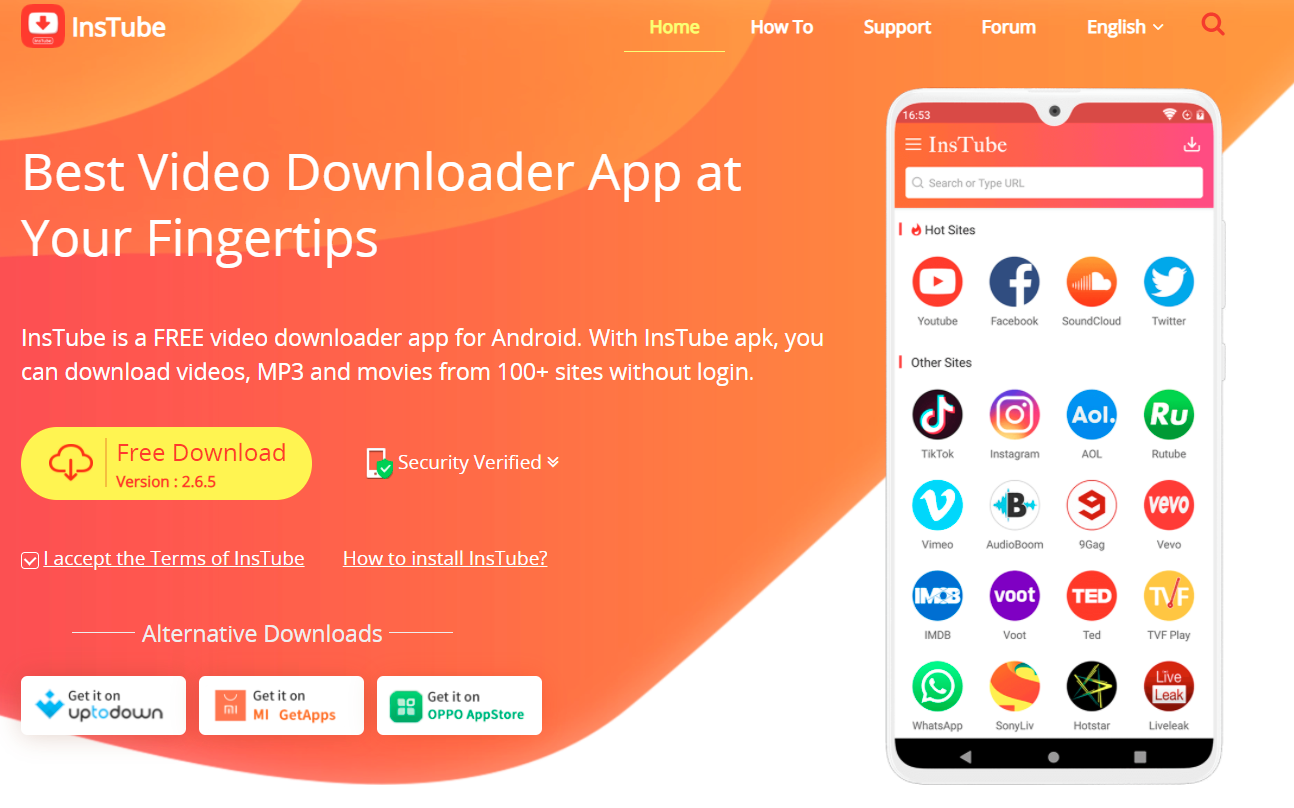
在 iPhone 和 iPad 上,你会认为不会有这样的限制,因为苹果和谷歌并不是最好的朋友(或者也许他们是)。 但是,在我尝试过的 iOS 应用程序上,它们不仅不会从 YouTube 下载,而且它们通常也无法长时间使用。 其中一款应用在其描述中说:“由于其服务条款,禁止从 YouTube 下载。” 苹果正在确保应用程序制造商遵守规则——甚至是谷歌的规则。
很有可能,一旦你找到一个可以下载 YouTube 视频的 iOS 应用程序,它就会被“修复”或被禁止。 唯一真正的选择是越狱您的 iPhone 并使用下载您想要的内容的侧载应用程序。
有解决方法。 一是订阅YouTube Premium; 它可以让你在 iPhone 或 iPad 上下载视频以供以后观看,就像 Netflix 和 Hulu 一样。
另一个是使用免费的 iOS 文件管理器应用程序,例如 Readdle 的 Documents。 使用 Safari 浏览器访问 YouTube 视频,然后使用共享选项查找复制链接。 然后返回 Documents,并使用应用程序中的内置浏览器浏览视频下载帮助站点。 将链接粘贴到表单中(按住手指直到弹出“粘贴”菜单)。 该站点将为您提供下载链接,您可以将文件保存到 Documents。 按住并向上拖动文件,直到您返回主屏幕,然后将其拖动到“照片”文件夹。 您需要首次授予 Documents 访问照片的权限。 然后,您可以像在手机或平板电脑上拍摄的任何视频一样访问视频——在照片应用程序中。
另一种解决方法:回到桌面并尝试 AnyTrans(单台计算机一年 39.99 美元,Windows 或 macOS),这是一款适用于 iOS 设备的桌面文件管理器,具有支持 900 个站点的集成下载器,包括 YouTube 和 Facebook。 它会通过 USB 电缆为您将视频传输到 iPhone。 即使您不为 AnyTrans 付费,下载选项仍然存在并且永远免费。
YT 抄写员
想要一种真正独特的方式来“下载”视频吗? YT Scribe 可让您获取转录内容,以便阅读它们。 它会自动转录、标点和段落文本。 当然,字幕越好,“文章”就越好。 最重要的是,它是完全免费的。
